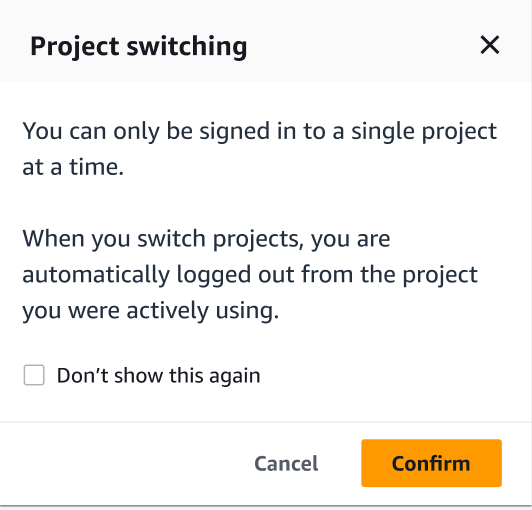Amazon Monitron non è più aperto a nuovi clienti. I clienti esistenti possono continuare a utilizzare il servizio normalmente. Per funzionalità simili a Amazon Monitron, consulta il nostro post sul blog
Le traduzioni sono generate tramite traduzione automatica. In caso di conflitto tra il contenuto di una traduzione e la versione originale in Inglese, quest'ultima prevarrà.
Passaggio da un progetto all'altro
Puoi passare da un Amazon Monitron progetto all'altro dall'app mobile a quella web per gestire le tue risorse.
Nota
Puoi accedere a un solo progetto alla volta. Quando cambi progetto, vieni automaticamente disconnesso dal progetto che stavi utilizzando attivamente.
Quando accedi a un progetto utilizzando le credenziali del tuo account, aggiunge Amazon Monitron automaticamente il progetto alla pagina dei Amazon Monitron progetti per facilitarne il tracciamento. Puoi anche scegliere di aggiungere progetti manualmente alla pagina dei tuoi progetti utilizzando l'URL del progetto nell'e-mail di Amazon Monitron invito.
Quando aggiungi un progetto, questo viene salvato solo sulla piattaforma su cui lo stai aggiungendo. Un progetto aggiunto o salvato nell'app Amazon Monitron Web non viene salvato automaticamente nell'app per Amazon Monitron dispositivi mobili a meno che non lo si aggiunga anche all'app Web.
Argomenti
Passaggio da un progetto all'altro nell'app Web
Per passare da un progetto all'altro nell'app Web
-
Apri la Amazon Monitron console in https://console.aws.amazon.com/monitron.
-
Scegli Apri nell'app Amazon Monitron web.

-
Inserisci nome utente e password nella schermata di accesso.
-
Dalla pagina dell'elenco delle risorse, seleziona il menu a discesa dei dettagli dell'account, quindi scegli Visualizza progetti.

-
Se desideri aggiungere un progetto, scegli Aggiungi progetto e inserisci l'URL del link al progetto.
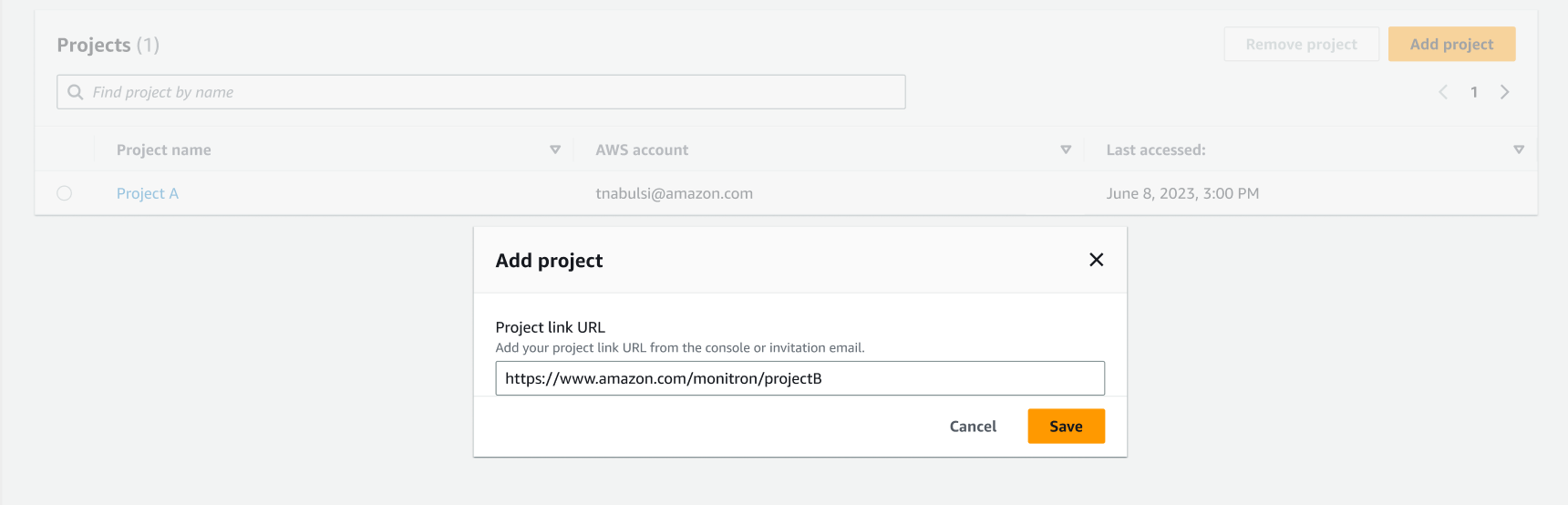
-
Se vuoi passare da un progetto all'altro, scegli il progetto che desideri visualizzare dall'elenco dei progetti. Vedrai questo messaggio prima di passare.
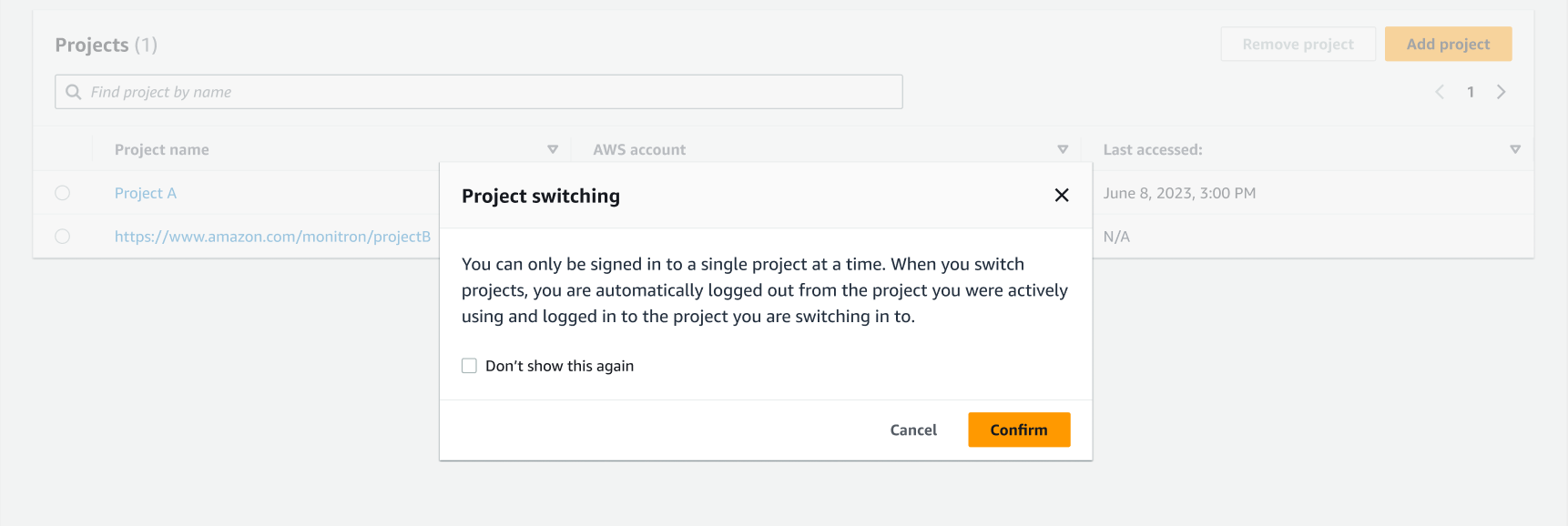
Passaggio da un progetto all'altro nell'app mobile
Per passare da un progetto all'altro nell'app mobile
-
Apri l'app Amazon Monitron per dispositivi mobili e accedi utilizzando nome utente e password.
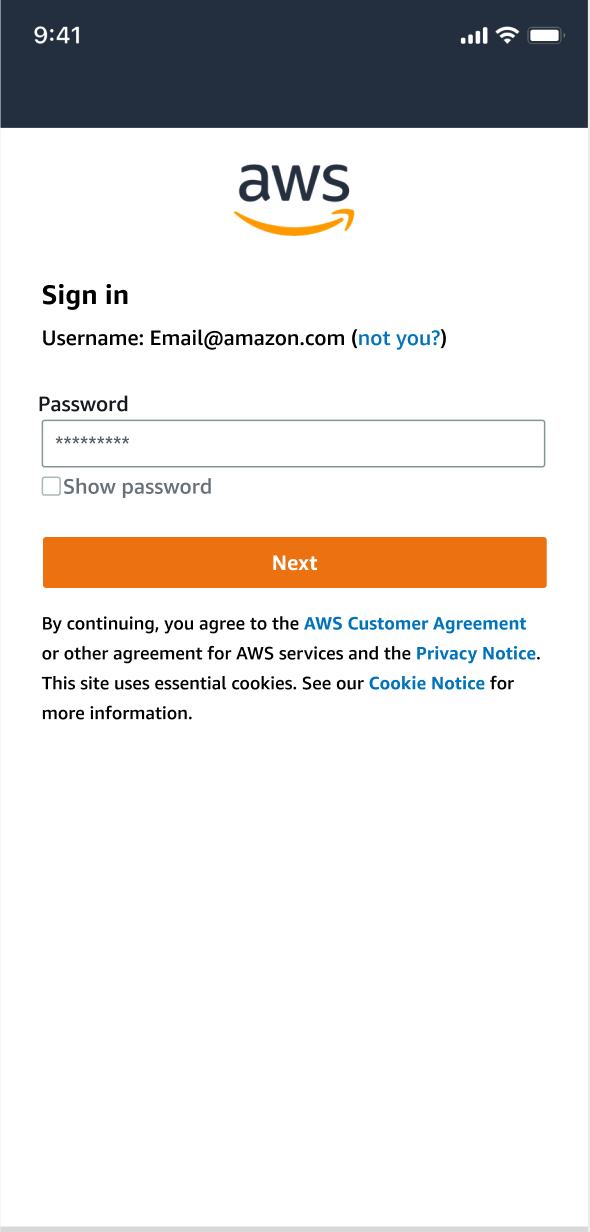

-
Dalla pagina con l'elenco delle risorse, seleziona il menu a discesa dei dettagli dell'account, quindi scegli Visualizza progetti.
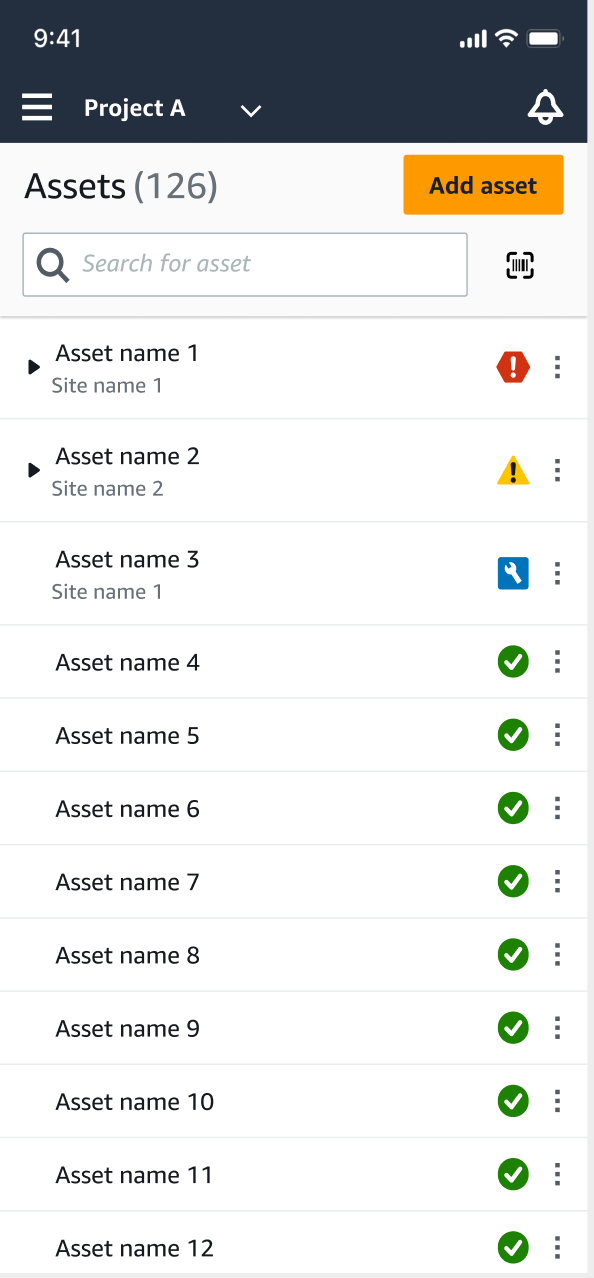
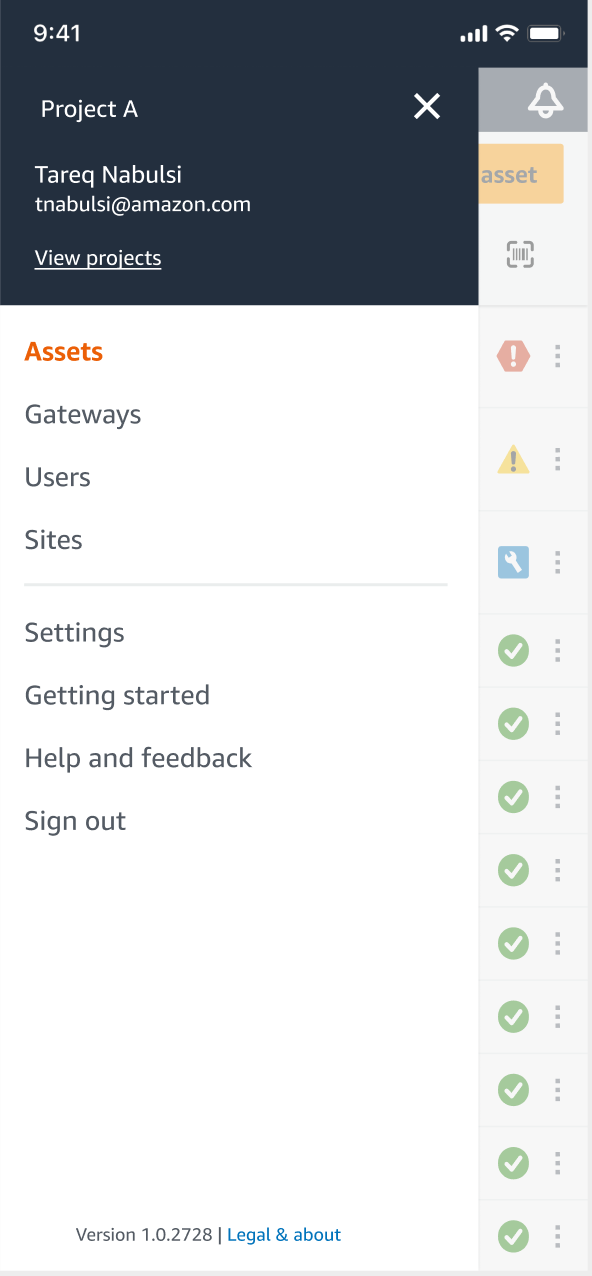
-
Se desideri aggiungere un progetto, scegli Aggiungi progetto e inserisci l'URL del link al progetto.
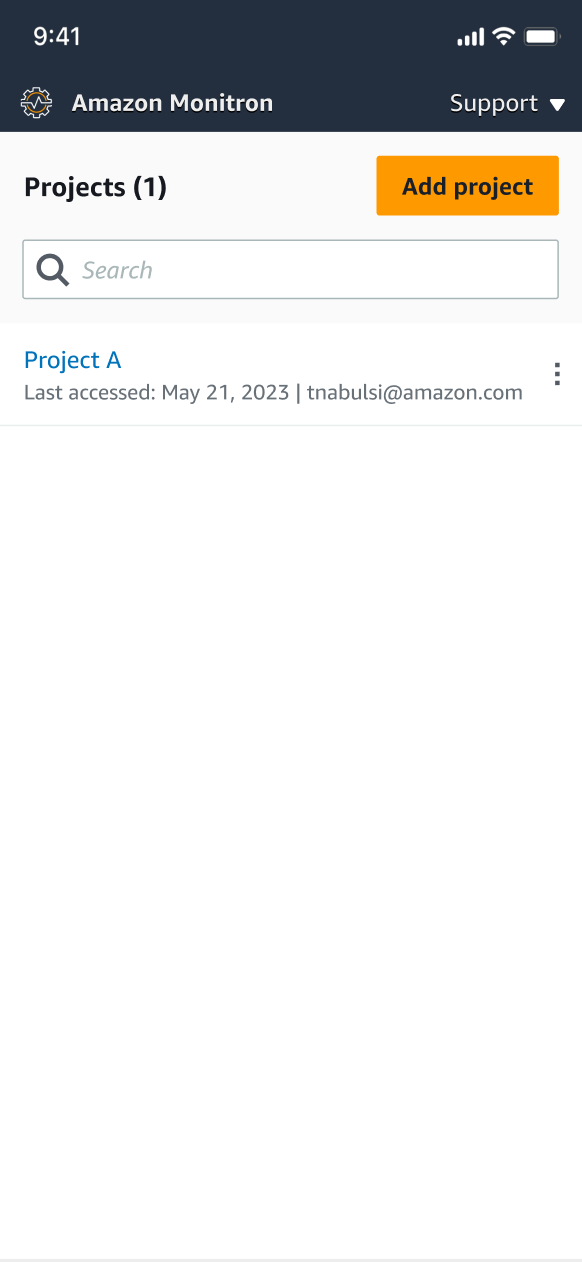
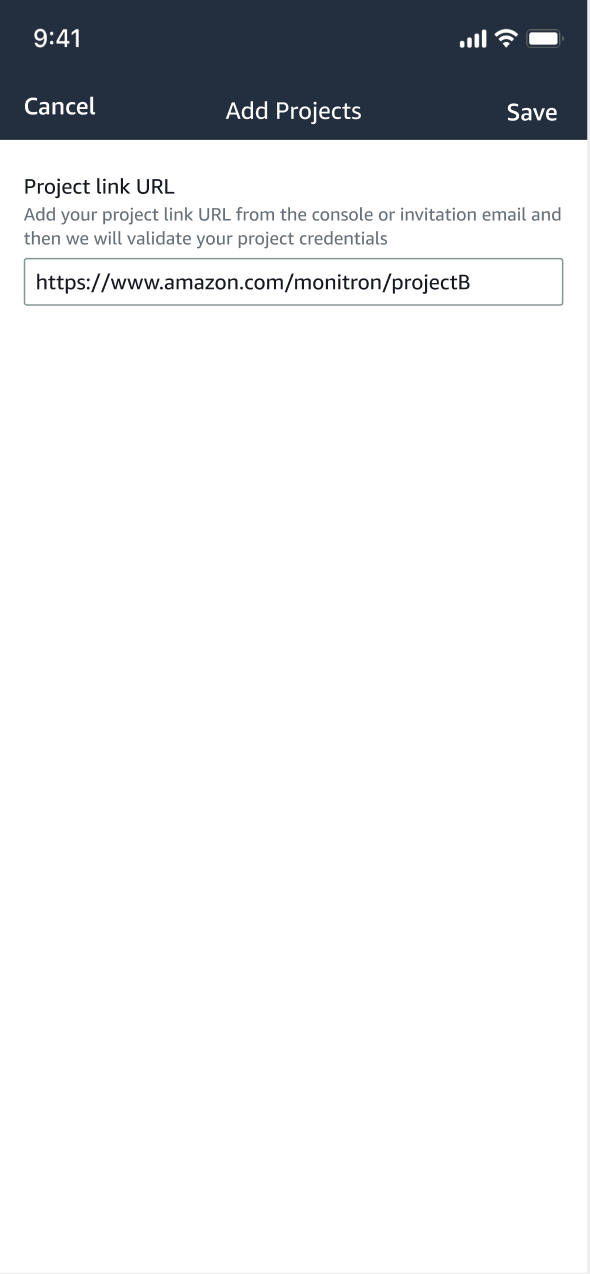
-
Se vuoi passare da un progetto all'altro, scegli il progetto che desideri visualizzare dall'elenco dei progetti. Vedrai questo messaggio prima di passare.